
Michael Cain
0
3543
774
En adgangskodemanager er den perfekte måde at oprette sikre, unikke adgangskoder, der kan styres centralt. Google Chrome har en indbygget, der potentielt sparer dig for behovet for tredjepartssoftware.
Google-adgangskodeadministratoren har mange fordele, såsom at fremskynde registreringen og holde enhver kontoadgangskode unik. Men der er nogle ulemper, som at være bundet i Googles økosystem, som du bør overveje.
Her er, hvad du skal vide om Google Chrome-adgangskodeadministratoren.
7 grunde til at bruge Google Password Manager
Du bruger muligvis allerede Google-adgangskodehåndteringsværktøjet, eller du bruger muligvis et andet kodeordstyringsværktøj. Uanset hvad har du syv gode grunde til at bruge Google password manager:
- Det registrerer automatisk registreringsformularer og udfylder adgangskoden
- Alle de genererede adgangskoder er unikke
- Adgangskoderne vil være stærke og overholde et websteds karakterkrav
- Adgangskoderne gemmes automatisk på din konto
- Du kan få adgang til din konto via Chrome-browseren eller online
- Dine adgangskoder er sikre og krypterede
- Du er knyttet til Googles økosystem
Lad os pakke disse ud og overveje dem mere detaljeret.
1. Det registrerer registreringsformularer
Registrering til hver enkelt onlinetjeneste er et af internetforbudene. Chromes autofyldfunktion Brug Chrome autofyld for at gøre Shopping & registrering lettere Brug Chrome Autofyld for at gøre Shopping & registrering lettere Hvis du foretager en masse online shopping, fremskynder kassen med Chromes Autofill-funktion. har længe hjulpet med at fremskynde det. Adgangskodeadministratoren tager det et skridt videre ved automatisk at registrere, at du tilmelder dig noget og tilbyder et kodeord.
Ingen grund til at indlæse i en separat passwordadministrator eller rack din hjerne med at opfinde en ubeskrivelig kode. Chrome har en klar til dig, så snart du klikker på et kodeordfelt.
2. Alle genererede adgangskoder er unikke
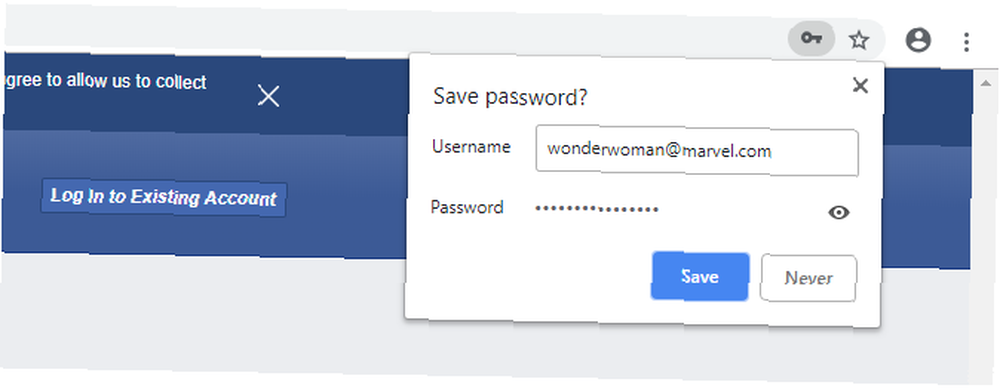
Du skal aldrig bruge den samme adgangskode flere gange. Dette skyldes, at hvis nogen får fat i det, kan de få adgang til mere end en af dine konti. Du skal minimere din risiko ved at have en unik, sikker adgangskode til alle forskellige ting, du tilmelder dig.
Chrome password manager tager sig af dette for dig. Hver adgangskode, den genererer, er unik. Det vil aldrig give dig den samme adgangskode til to forskellige konti.
3. Den overholder retningslinjerne for adgangskode
En nyligt genereret adgangskode vil normalt følge dette format:
- mindst et lille tegn
- en eller flere store bogstaver
- mindst et tal
Dette er alle standardtegn på en stærk adgangskode Sådan opretter du en stærk adgangskode, som du ikke vil glemme, hvordan du opretter en stærk adgangskode, som du ikke vil glemme Ved du hvordan man opretter og husker en god adgangskode? Her er nogle tip og tricks til at opretholde stærke, separate adgangskoder til alle dine online konti. .
Adgangskodegeneratoren registrerer også, om det websted, du tilmelder dig, kræver symboler og vil omfatte dem om nødvendigt. Det vil også undgå nogle tegn som en lille bogstav “l” eller store bogstaver “jeg” til læsbarhedsspørgsmål.
4. Gem dine adgangskoder automatisk
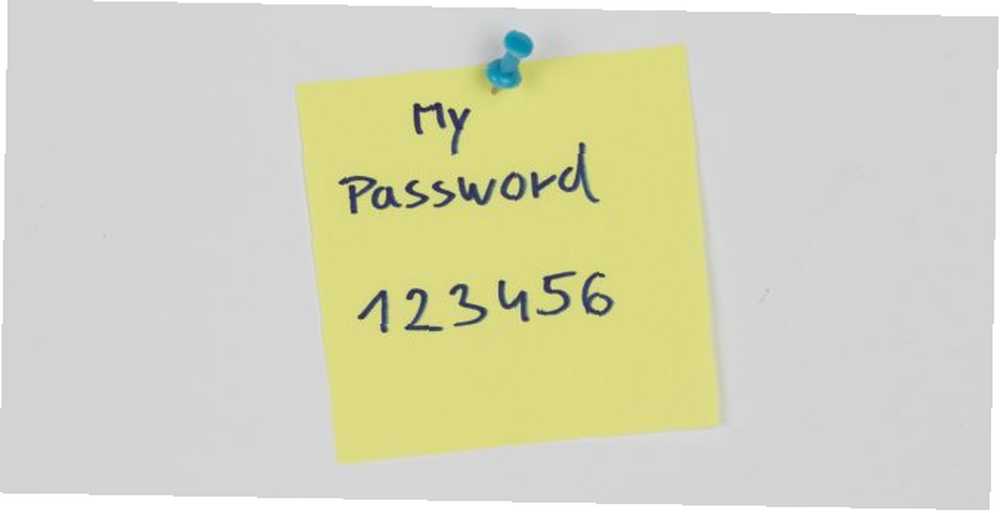
Et af hovedpunkterne i en adgangskodemanager er naturligvis, at den gemmer alle adgangskoder til dig. Hvordan ellers vil du huske de kodede tegn? Dette er meget mere sikkert end at nedskrive dem, hvilket er en helt farlig praksis, som alt for mange mennesker gør.
Når du vælger at bruge Chromes genererede adgangskode, gemmes dit brugernavn og din adgangskode automatisk på din Google-konto. Hvis du vælger at indtaste din egen adgangskode, spørger browseren specifikt, om du vil gemme den.
5. Du kan centralt se alle dine kontooplysninger
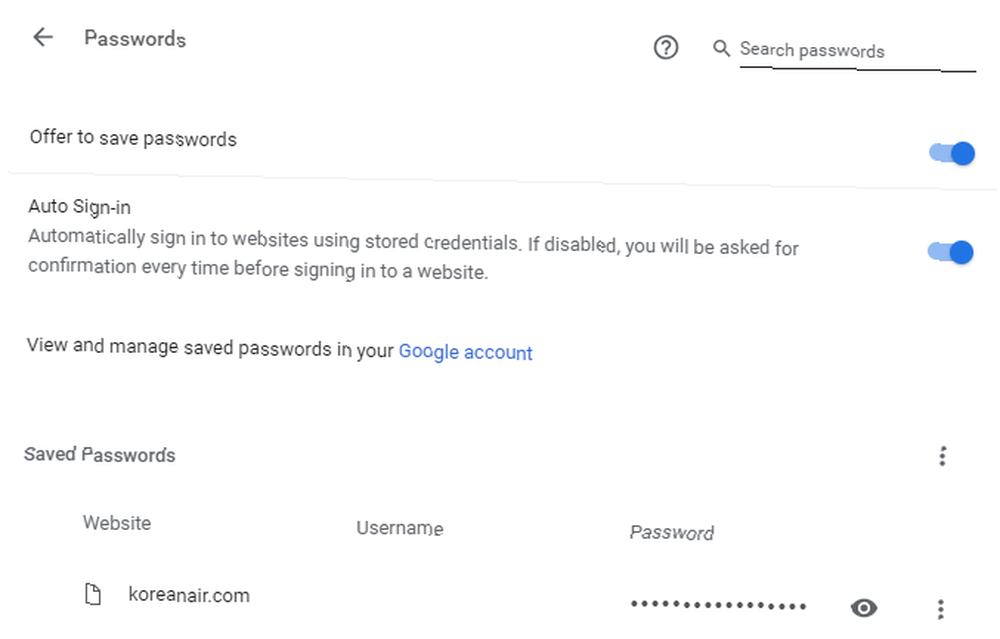
Der er to metoder til at se alle konti og deres tilknyttede adgangskoder, som du har gemt.
Hvis du bruger Chrome, skal du gå til Konto> Adgangskoder. Alt hvad du har brug for er anført nedenfor Gemte adgangskoder. Klik på tre lodrette prikker ved siden af en post til begge visninger detaljer eller Fjerne det. Klik på øjeikon at afsløre en adgangskode - skønt du skal verificeres, via din computeradgangskode eller ved hjælp af Googles tofaktorautentisering.
Alternativt skal du gå til passwords.google.com i en browser. Log ind på din Google-konto for at se en liste over alle de gemte sider. Klik på en for at se yderligere information om det. Derfra skal du klikke på øjeikon at afsløre et kodeord eller Slet for at fjerne posten.
6. Dine adgangskoder er beskyttet ... I vid udstrækning
Chrome krypterer alle dine adgangskoder, som du ville forvente. I den forstand er dine adgangskoder sikre. Men intet er nogensinde virkelig sikkert!
For det første kan din adgangskode lække, hvis det websted, du bruger, er blevet kompromitteret. Du bør kontrollere, om din onlinekonto er blevet hacket semi-regelmæssigt, hvordan du kontrollerer, om dine onlinekonti er blevet hacket. Sådan kontrolleres, om dine onlinekonti er blevet hacket. De fleste datalækager skyldes kontobrudd og hacks. Her er, hvordan du kontrollerer, om dine onlinekonti er blevet hacket eller kompromitteret. -Det er sket med store virksomheder som Adobe og LinkedIn, og det vil ske igen. I disse tilfælde betyder det ikke noget, hvor sikker adgangskoden Chrome, der blev genereret til dig, var.
For det andet er Chrome-adgangskodeadministratoren kun så sikker som du holder Chrome. Du har brug for en hovedadgangskode for at få adgang til dine data, så du bør holde dette beskyttet. Undgå også at gemme din adgangskode i en alternativ browser. Hvis du gør det, kunne nogen få adgang til din maskine, starte den browser, få din Chrome-hovedadgangskode og finde alle dine andre adgangskoder.
7. Du er bundet til Googles økosystem
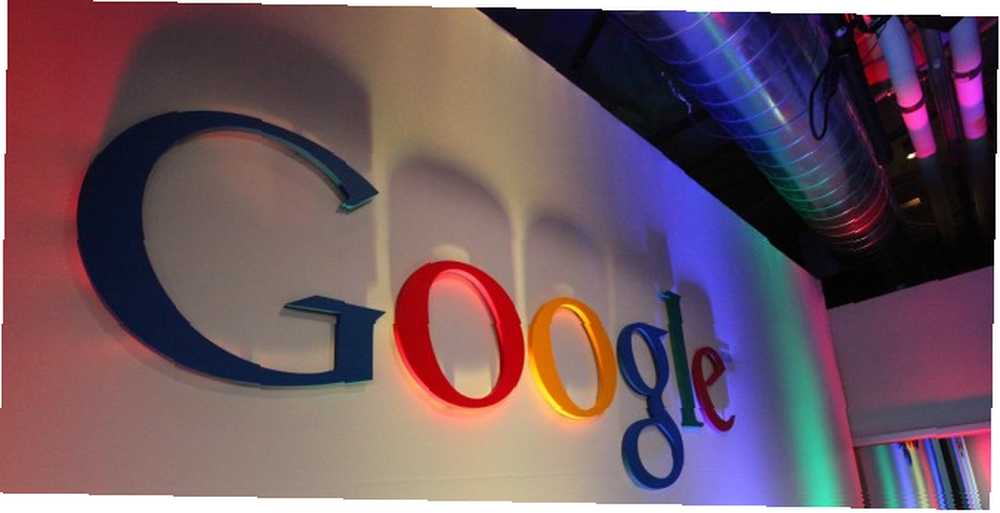
Dette er måske en given, men det er værd at fremhæve. Ved at bruge Chrome password manager binder du dig selv til Googles økosystem.
Hvis Chrome er den eneste browser, du bruger, er det muligvis ikke et problem. Men hvis du skifter mellem dem, vil du sandsynligvis synes det er frustrerende at fortsætte med at logge ind på Googles adgangskodetjeneste for at gemme en ny konto eller hente en eksisterende adgangskode.
Hvis du har brugt Chrome password manager og ønsker at eksportere dine oplysninger til en anden service, skal du ikke frygte. Gå til Chrome i Chrome Konto> Adgangskoder, Klik på tre lodrette prikker ved siden af Gemte adgangskoder og klik Eksporter adgangskoder. Dette vil hente et regneark, der indeholder alt hvad du har brug for.
Google Password Manager Alternativer
Chrome password manager er kun en af de mange tilgængelige password management. Den er stadig relativt ny og ikke så funktionsrig som andre værktøjer, der kan gøre ting som automatisk at ændre dine adgangskoder.
For at se, hvad der ellers er tilgængeligt, skal du huske at læse vores sammenligning af nogle af de bedste sikkerhedsfokuserede passwordadministratorer. Og uanset hvilken du bruger, er der masser af grunde til at bruge en password manager 7 grunde til at du skal bruge en password manager 7 grunde til at du skal bruge en password manager Kan du ikke huske adgangskoder? Vil du sikre dig dine online-konti? Her er flere centrale årsager til, at du har brug for en adgangskodemanager. og vi kan hjælpe med tip til, hvordan du holder den organiseret. Sådan organiserer du din adgangskodemanager i 7 trin Sådan organiserer du din adgangskodemanager i 7 trin. Det er en stor chance for, at dit kodeordhåndteringshvelv er et komplet rod. Følg disse trin for at opnå en mere organiseret adgangskodemanager. .











